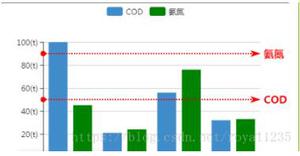pyqt5 QlistView列表显示的实现示例
1、简介
QlistView类用于展示数据,它的子类是QListWIdget。QListView是基于模型(Model)的,需要程序来建立模型,然后再保存数据
QListWidget是一个升级版本的QListView,它已经建立了一个数据储存模型(QListWidgetItem),直接调用addItem()函数,就可以添加条目(Item)
QListView类中常用的方法如表
| 方法 | 描述 |
|---|---|
| setModel() | 用来设置View所关联的Model,可以使用Python原生的list作为数据源Model |
| selectedItem() | 选中Model的条目 |
| isSelected() | 判断Model中的某条目是否被选中 |
QListView的常用信号
| 信号 | 含义 |
|---|---|
| clicked | 当单击某项时,信号被发射 |
| doubleClicked | 当双击某项时,信号被发射 |
2、功能实现
# -*- coding: utf-8 -*-
'''
【简介】
PyQt5中 QListView 例子
'''
from PyQt5.QtWidgets import QApplication, QWidget , QVBoxLayout , QListView, QMessageBox
from PyQt5.QtCore import QStringListModel
import sys
class ListViewDemo(QWidget):
def __init__(self, parent=None):
super(ListViewDemo, self).__init__(parent)
self.setWindowTitle("QListView 例子")
self.resize(300, 270)
layout = QVBoxLayout()
listView = QListView() #创建一个listview对象
slm = QStringListModel(); #创建mode
self.qList = ['Item 1','Item 2','Item 3','Item 4' ] #添加的数组数据
slm.setStringList(self.qList) #将数据设置到model
listView.setModel(slm )##绑定 listView 和 model
listView.clicked.connect(self.clickedlist) #listview 的点击事件
layout.addWidget( listView )#将list view添加到layout
self.setLayout(layout) #将lay 添加到窗口
def clickedlist(self, qModelIndex):
QMessageBox.information(self, "QListView", "你选择了: "+ self.qList[qModelIndex.row()])
print("点击的是:" + str(qModelIndex.row()))
if __name__ == "__main__":
app = QApplication(sys.argv)
win = ListViewDemo()
win.show()
sys.exit(app.exec_())
文件参考:PyQt 快速开发与实践
到此这篇关于pyqt5 QlistView列表显示的实现示例的文章就介绍到这了,更多相关pyqt5 QlistView列表显示内容请搜索以前的文章或继续浏览下面的相关文章希望大家以后多多支持!
以上是 pyqt5 QlistView列表显示的实现示例 的全部内容, 来源链接: utcz.com/z/344123.html